|
Wij gaan beginnen met de les
Happy
Story
Eigenschappen van materiaal: zet de voorgrondkleur op #9abdc1 en zet de achtergrondkleur op
#8863d3
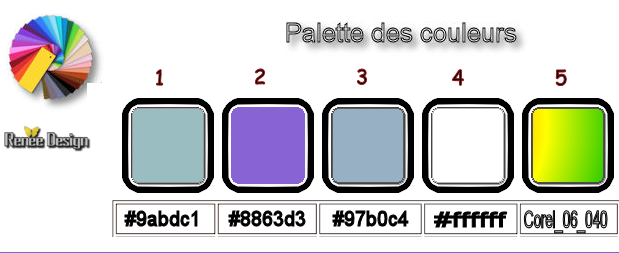
1.
Open de achtergrondafbeelding : ‘’Fond_Happy_Story/ Venster -Dupliceren-Laag maken van achtergrondlaag=Raster 1
2.
Activeer de tube ‘’
Happy_Story_Clavier_2.png’’
-
Bewerken- Kopiëren- Activeer je werkje- Bewerken-Plakken als nieuwe laag (niet meer verplaatsen )
3.
Afbeelding - Spiegelen - Verticaal spiegelen (afbeelding - omdraaien in oudere PSP-versies)
4.
Aanpassen- Vervagen- Radiaal vervagen met deze instellingen
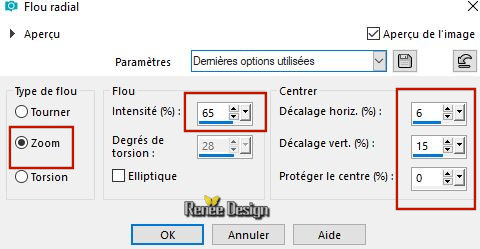
5.
Effecten- Insteekfilters– Medhi – Weaver met deze instellingen
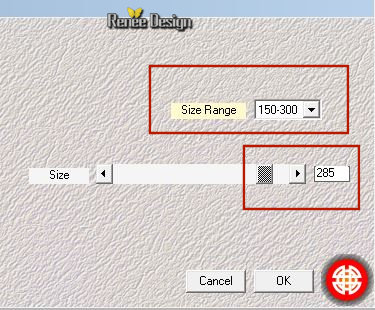
6.
Effecten- Randeffecten- Accentueren
7.
Afbeelding- Dupliceren
8.
Afbeelding - Spiegelen - Verticaal spiegelen (afbeelding - omdraaien in oudere PSP-versies)
-Lagen- Samenvoegen- Omlaag samenvoegen
9.
Lagen- Eigenschappen-Zet de mengmodus op " Overlay "
10.
Eigenschappen Voorgrond: zet de voorgrond op een voorgrond/achtergrond lineair verloop met onderstaande instellingen
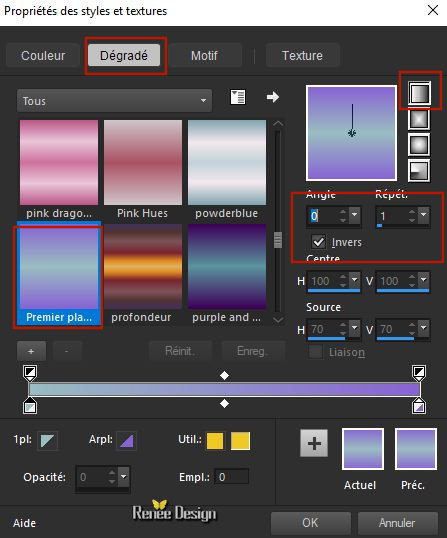
11.
Lagen- Nieuwe rasterlaag
12.
Selecties-Aangepaste Selecties (S)-Rechthoek met deze instellingen
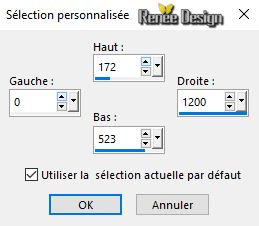
13.
Gereedschap Vlakvulling
 –
vul de selectie met het verloop –
vul de selectie met het verloop
14.
Effecten- Insteekfilters– Lucis – Lucis Art-Plaid 1 -Amount op 2 en 100
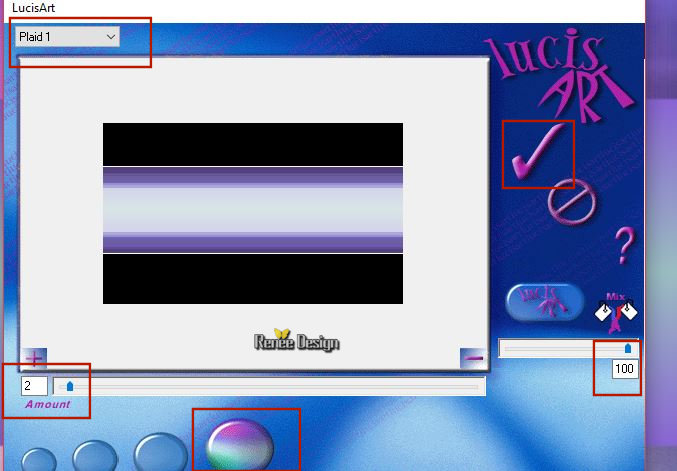
15.
Lagen- Eigenschappen: zet de mengmodus van deze laag op " Bleken "
Selecties- Niets selecteren
16.
Effecten- Insteekfilters – Unlimited- Sapphire Filters 1b - Centre
Spot..met deze instellingen.
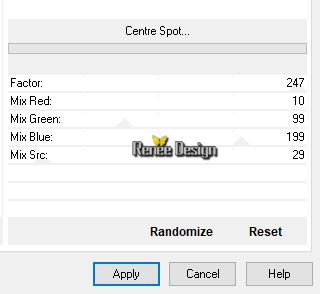
17.
Effecten- Afbeeldingseffecten- Naadloze herhaling met deze instellingen
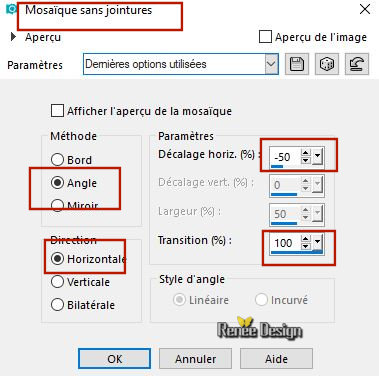
18.
Lagen- Dupliceren
19.
Effecten- Insteekfilters– Plugin Galaxy– Warp 1 met deze instellingen
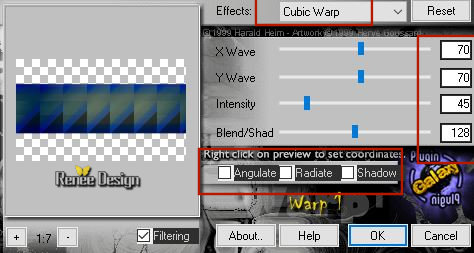
20.
Lagen- Eigenschappen: zet de mengmodus van deze laag op " Verschil "
21.
Effecten- Insteekfilters– Plugin galaxy – Instant
Mirror met deze instellingen
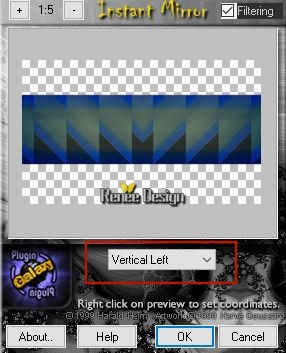
22.
Effecten- Insteekfilters– Mura’s Meister – Perspective
Tilling
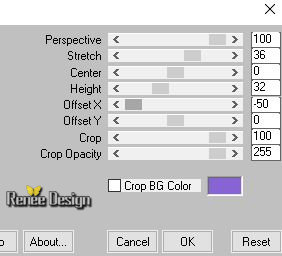
23.
Effecten- Insteekfilters– Flaming pear – Anaglyp Flip
24.
Selecties-Selectie laden/opslaan-selectie laden van af schijf en neem selectie‘’ Happy Story’’
DELETE
Selecties- Niets selecteren
25.
Effecten- Randeffecten- Accentueren
-
Eigenschappen Voorgrond: zet de voorgrondkleur op #ffffff
26.
Lagen- Nieuwe rasterlaag
27.
Selecties-Selectie laden/opslaan-selectie laden van af schijf en neem selectie‘’ Happy Story_1’’
28.Gereedschap Vlakvulling –vul de selectie 1 x met rechts en 1 keer met links –vul de selectie 1 x met rechts en 1 keer met links
Dit is dan het resultaat
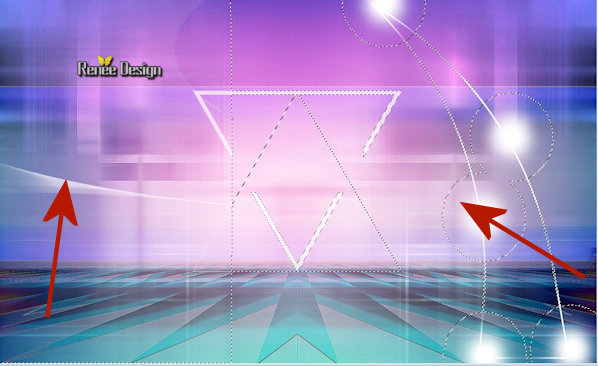
Selecties- Niets selecteren
29.
Effecten- 3 D effecten- Slagschaduw met deze instellingen : 4/2/50/1 zwart
-
Eigenschappen Voorgrond: zet de voorgrondkleur op verloop en neem
Corel_06_040–(regenboog) maak een zonnestraal verloop met deze instellingen
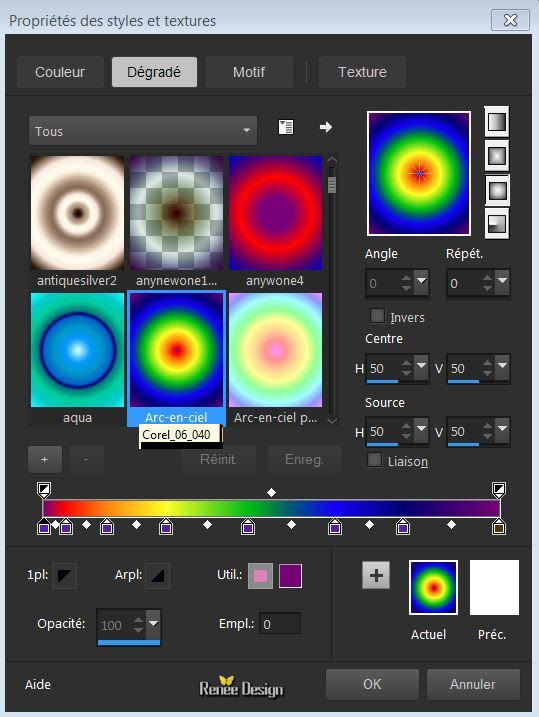
30.
Lagen- Nieuwe rasterlaag
31.
Selecties-Selectie laden/opslaan-selectie laden van af schijf en neem selectie‘’ Happy Story_2’’
32.
Gereedschap Vlakvulling- vul de selectie met het verloop
Selecties- Niets selecteren
33.
Effecten- 3 D effecten- Slagschaduw met deze instellingen : 2/ -4 /35/ 12 zwart
34.
Activeer de tube ‘’
Happy_Story_Image_1.png’’
-
Bewerken- Kopiëren- Activeer je werkje- Bewerken-Plakken als nieuwe laag
-Niet meer verplaatsen, staat meteen goed
35. Lagen- Eigenschappen: zet de mengmodus van deze laag op " Overlay "
36.
Activeer de tube ‘’
Happy_Story_Image_2.png’’
-
Bewerken- Kopiëren- Activeer je werkje- Bewerken-Plakken als nieuwe laag
-Niet meer verplaatsen, staat meteen goed
37. Lagen- Dupliceren
38.
Effecten- Textuur- effecten- Lamellen -met deze instellingen en neem kleur #97b0c4= nummer 3
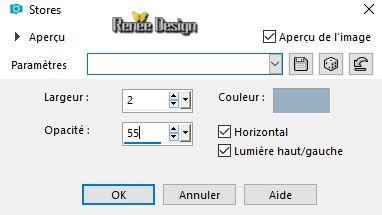
39.
Effecten- Afbeeldingseffecten- Naadloze herhaling met deze instellingen
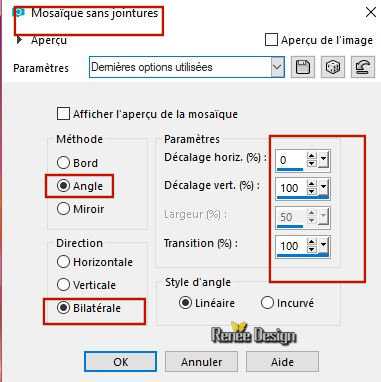
40.
Lagen- Eigenschappen: zet de mengmodus van deze laag op " Lichter "
-
Eigenschappen Voorgrond: verander je verloop in een lineair verloop met deze instellingen
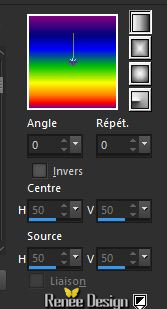
41.
Lagen- Nieuwe rasterlaag
42.
Selecties-Selectie laden/opslaan-selectie laden van af schijf en neem selectie‘’ Happy Story_3’’
43.
Gereedschap Vlakvulling –
vul de selectie met het verloop ( klik 5 of 6 keer ) –
vul de selectie met het verloop ( klik 5 of 6 keer )
Selecties- Niets selecteren
44.
Effecten- Randeffecten- Sterker accentueren
45.
Effecten- Insteekfilters – FM Tile Tools – Blend emboss
met de standaardinstellingen
46.
Lagen- Dupliceren
47.
Afbeelding - Spiegelen - Horizontaal spiegelen (Afbeelding - Spiegelen in oudere PSP-versies)
Afbeelding- Formaat wijzigen- Verkleinen met 70% géén vink bij alle lagen
-
Gereedschap verplaatsen- zet op de juiste plaats zie grote afbeelding
48.
Activeer de tube ‘’
Happy_Story_Nuage.png’’
-
Bewerken- Kopiëren- Activeer je werkje- Bewerken-Plakken als nieuwe laag en plaats naar boven
49.
Activeer de tube ‘’
Happy_Story_Clavier.png ou Happy_Story_Clavier_png’’ of de andere
-
Bewerken- Kopiëren- Activeer je werkje- Bewerken-Plakken als nieuwe laag
-
Gereedschap verplaatsen- verplaats naar links onder in de hoek
50.
Lagen- Nieuwe rasterlaag
51. Selecties-Selectie laden/opslaan-selectie laden van af schijf en neem selectie‘’ Happy Story_4’’
52.Zet de voorgrondkleur op #ffffff-
Gereedschap Vlakvulling –vul de selectie met #ffffff (klik 1 of 2 keer ) –vul de selectie met #ffffff (klik 1 of 2 keer )
Selecties- Niets selecteren
53.
Effecten- 3 D effecten- Slagschaduw met deze instellingen : 6/6/100/1 neem kleur #1c1c1c
54.
Activeer de tube ‘’
rooskestubedesign_kids’’
-
Bewerken- Kopiëren- Activeer je werkje- Bewerken-Plakken als nieuwe laag
-
Gereedschap verplaatsen- verplaats de kinderen vooraan op de toetsen
55.Effecten- Insteekfilters– Eyecandy 5 Impact –
Perspective Shadow met deze instellingen
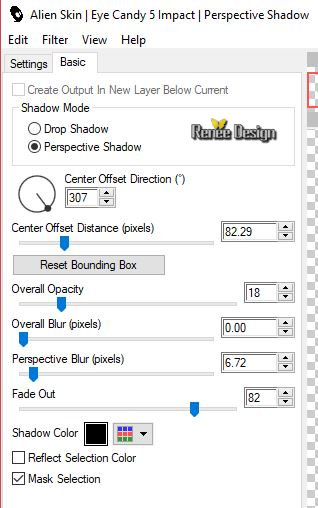
56.
Activeer de tube ‘’
wieskes tube 327.png’ verwijder het watermerk bij het schoentje
57.
Afbeelding- Formaat wijzigen -Verkleinen met 65%
58.
Bewerken- Kopiëren- Activeer je werkje- Bewerken-Plakken als nieuwe laag
-
Verplaats achteraan op de toetsen
59.
Effecten- Insteekfilters– Eyecandy 5 Impact –
Perspective Shadow met de zelfde instellingen
60.
Activeer de tube ‘’
Happy_Story_DECOS.pspimage’’
-
Kies de tubes uit zie grote afbeelding of naar eigen smaak
-
Zet ze op een leuke plaats
- Alléén op de muzieknoten !!!!
61.
Effecten- Insteekfilters - L & K’s – Elvida zet op 73
62 .
Activeer de tube met de tekst en plak als nieuwe laag of schrijf zelf een tekst
63.
Lagen- Samenvoegen- Zichtbare lagen samenvoegen
64.
Lagen- Dupliceren
65. Sla je werk eerst op !!!!
Effecten- Insteekfilters -AVBros Page curl pro 2.2
‘’Preset Happy story.avcps’’
-
Open het filter
-
Klik op Main en dan kies je voor Load Settings relative
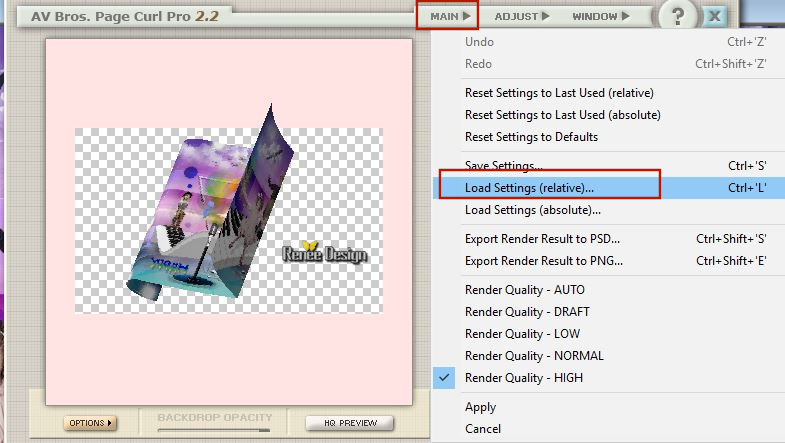
neem de voorinstelling
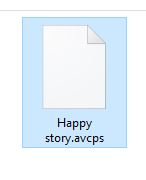
klik op de voorinstelling -
Apply
66.
Afbeelding- Formaat wijzigen- Verkleinen met 35 %
-
Plaats rechts boven
67.
Afbeelding- Randen toevoegen met 1 pixel kleur# 9abdc1 is nummer 1
68.
Afbeelding- Randen toevoegen met
30 Pixel #ffffff
69.
Afbeelding- Randen toevoegen met 1 pixel kleur# 9abdc1 is nummer 1
70.
Afbeelding- Randen toevoegen met 40 pixels #ffffff
71.
Afbeelding- Formaat wijzigen- Verkleinen met 999 Pixels breedte.
Opslaan als JPG
Ik hoop dat jullie er net zoveel plezier mee hadden als ik met het schrijven van deze les
Renée
Deze les werd door Renée geschreven op 20 juni 2018
Uitgave
in 2018
*
Elke gelijkenis met een andere bestaande les berust op puur toeval *
* Vergeet onze vertalers/tubers/testers niet te bedanken die achter de schermen werken.
Bedankt .
*
|